
Vos AirPods ou AirPods Pro se connectent-ils seuls à un autre appareil ? C'est un problème que plusieurs utilisateurs ont signalé au cours de l'année écoulée, mais il s'agit en fait d'une fonctionnalité introduite par Apple aux côtés des nouvelles versions d'iOS et d'iPadOS. Si vous n'aimez pas que les AirPods basculent automatiquement entre les appareils, vous pouvez les désactiver.
Pour quelques informations, Apple a introduit une fonctionnalité pour ses écouteurs sans fil à puce H1 qui leur permet de basculer automatiquement entre votre iPhone, iPad ou Mac, en fonction de l'appareil que vous souhaitez écouter. Bien que cela semble être la fonctionnalité la plus pratique à avoir à première vue, cela peut parfois être ennuyeux, de manière réaliste. Par exemple, disons qu'un ami ou un membre de la famille emprunte votre iPad ou Mac et commence à regarder une vidéo dessus, l'audio sera diffusé sur vos AirPods.
Pour résoudre ce problème, vous devrez désactiver cette fonctionnalité ajoutée par Apple. Voyons comment vous pouvez empêcher les AirPod de basculer automatiquement vers d'autres appareils, si vous n'aimez pas ce comportement.
Comment empêcher les AirPod de basculer automatiquement vers d'autres appareils
Notez qu'il ne s'agit d'une fonctionnalité que si vous utilisez un appareil exécutant iOS 14/iPadOS 14, macOS Big Sur ou une version ultérieure. Assurez-vous que vos AirPods sont également connectés à votre iPhone ou iPad.
- Lancez l'application Paramètres depuis l'écran d'accueil de votre iPhone ou iPad.

- Dans le menu des paramètres, appuyez sur "Bluetooth" pour afficher la liste de tous vos appareils Bluetooth.
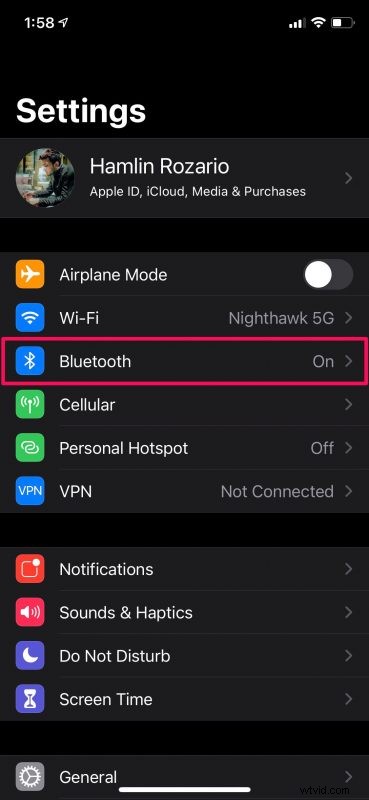
- Maintenant, appuyez sur l'icône "i" à côté des AirPod connectés comme indiqué dans la capture d'écran ci-dessous pour configurer les paramètres Bluetooth de l'appareil.
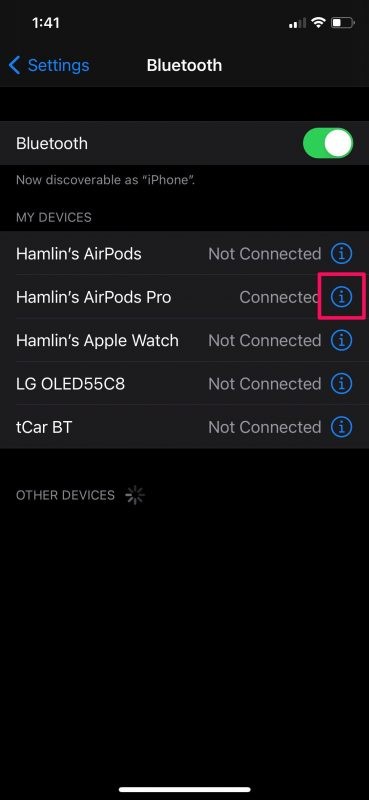
- Ici, faites défiler vers le bas et sélectionnez l'option "Se connecter à cet iPhone" pour continuer. Vous verrez qu'il est configuré pour basculer automatiquement par défaut.
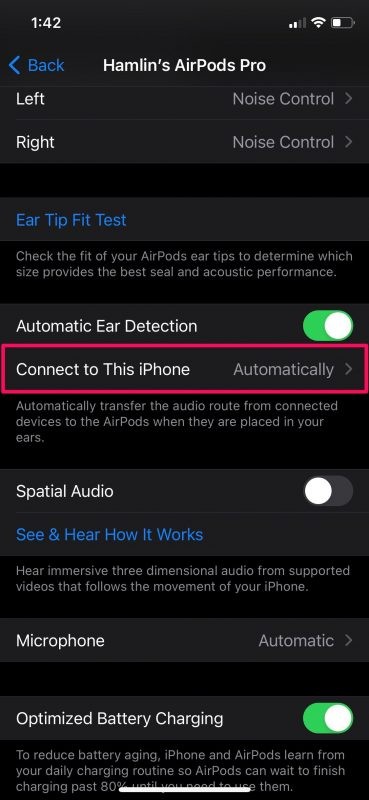
- Maintenant, sélectionnez simplement l'option "Lors de la dernière connexion à cet iPhone" au lieu de Automatique et vous êtes prêt à partir.
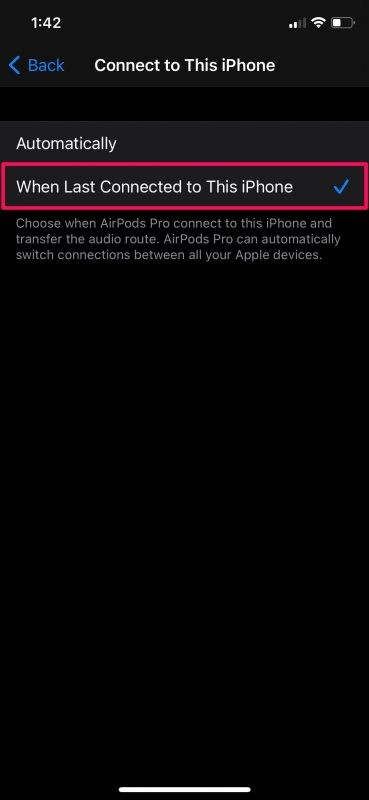
C'est à peu près tout ce que vous avez à faire. Vos AirPods ne passeront plus automatiquement à cet iPhone particulier.
Vous devrez répéter ces étapes sur vos autres appareils comme les iPhones et les iPads pour vous assurer que vos AirPods ne se connecteront pas automatiquement à eux aussi lorsque vous commencerez à regarder des vidéos ou à écouter de la musique dessus.
Si vous utilisez un Mac, vous devrez accéder à Préférences Système -> Bluetooth dans macOS pour configurer les paramètres de vos AirPods.
L'option automatique par défaut définie par Apple permettra à vos AirPod de rechercher une lecture active sur un appareil et de s'y connecter. Cela signifie que lorsque vous souhaitez simplement regarder des vidéos sur votre MacBook avec ses haut-parleurs internes, l'audio commencera à jouer via vos AirPod à la place, ce qui pourrait être frustrant pour certains utilisateurs.
D'autre part, lorsque vous choisissez l'option alternative que vous avez, vos AirPod essaieront toujours de se connecter au dernier appareil connecté, quel que soit l'appareil qui lit activement l'audio.
Avez-vous empêché vos AirPod de basculer automatiquement entre vos appareils Apple ? Que pensez-vous de cette fonctionnalité ? Partagez vos impressions dans les commentaires.
